Cum de a arde un disc cu muzică
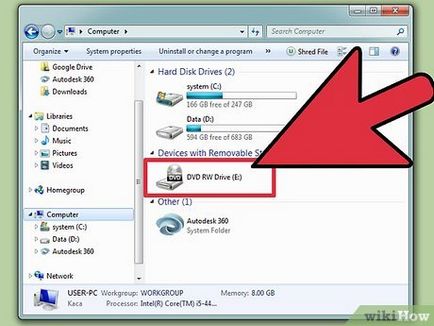
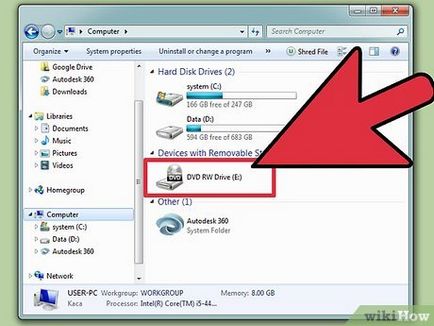
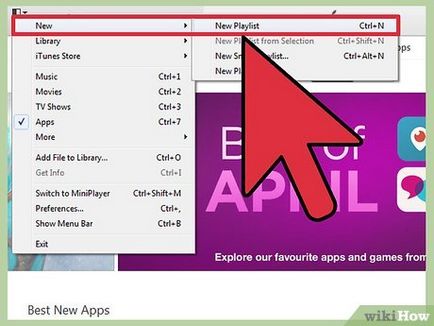
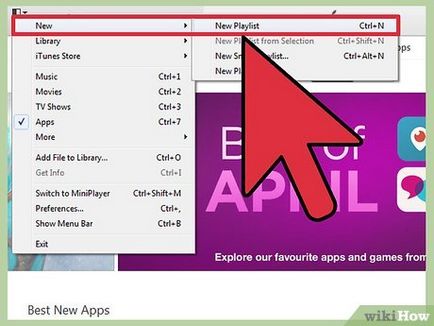
- Puteți crea o nouă listă de redare pe Windows, apăsând Ctrl + N sau la MacOS, apăsarea Cmd + N.
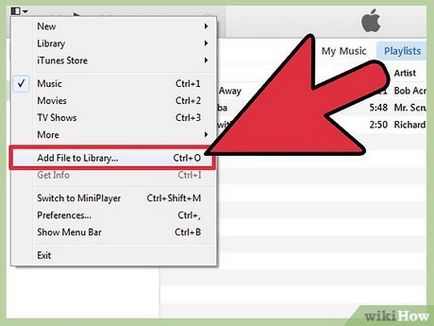
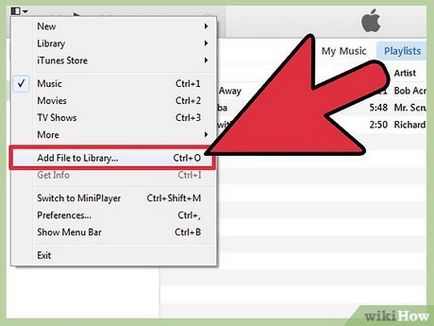
- Notă timpul total de redare. Cele mai multe dintre unitatea CD-ROM poate stoca până la 74 de minute de muzică, în timp ce altele pot deține mai mult de 80 de minute.
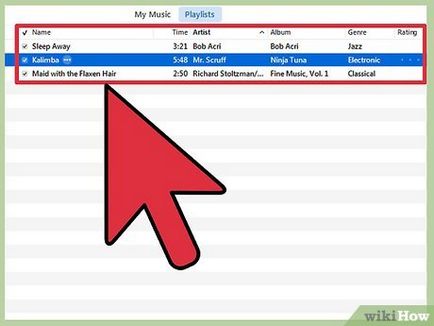
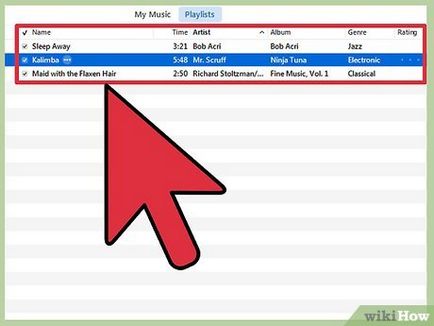
Adu lista de redare în ordine. Înainte de a înregistra piese de pe disc, în ordinea în care doriți să le vedea joace.
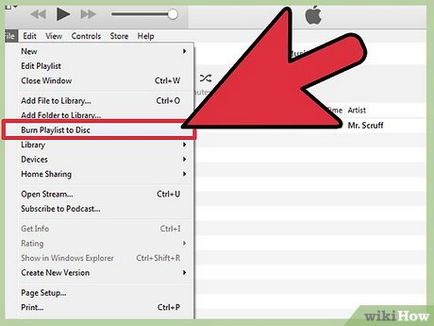
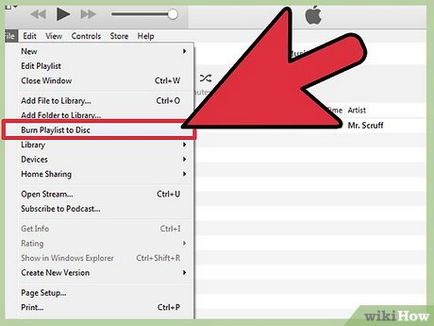
- Dacă doriți ca player-ul pentru a afișa informații despre piese, vă rugăm să bifați caseta „Include CD-Text“.
- În mod implicit, iTunes inserează o pauză de 2 secunde între piese. Puteți să-l schimba la voință. Rețineți că aceste secunde sunt, de asemenea, luate în considerare în timpul total de redare.
- Scăderea vitezei de înregistrare cu maxim poate evita erorile de înregistrare pe PC-uri mai vechi.
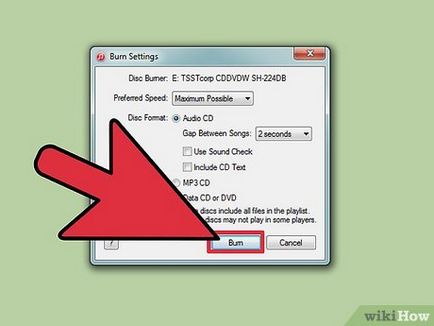
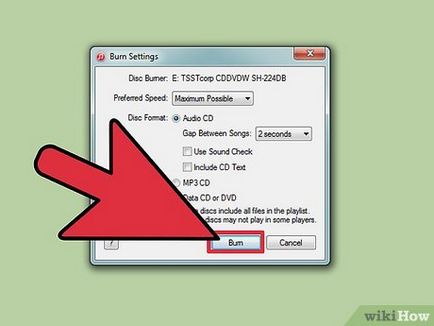
Așteptați până la terminarea înregistrării. În funcție de viteza de înregistrare a acestui proces poate dura până la câteva minute. La sfârșitul discului de înregistrare este ejectat. [1]
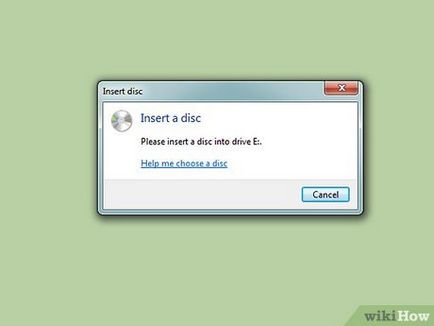
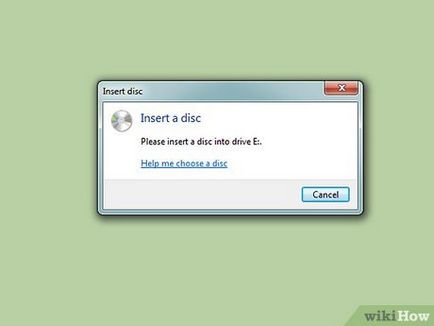
Verificați CD-ul rezultat. După înregistrarea sunetului, verificați discul. Dacă sunteți mulțumit, puteți face eticheta și să înceapă să-l folosească.
Metoda 2 din 3:
Windows Media Player Editare
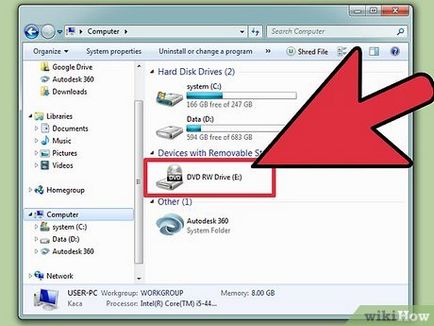
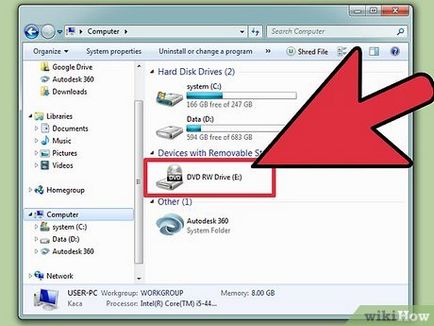
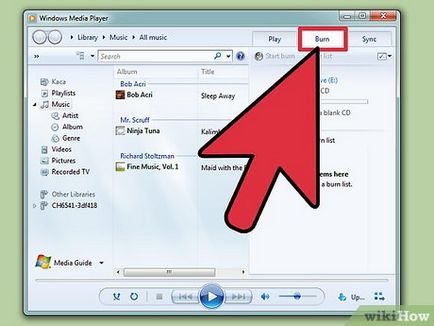
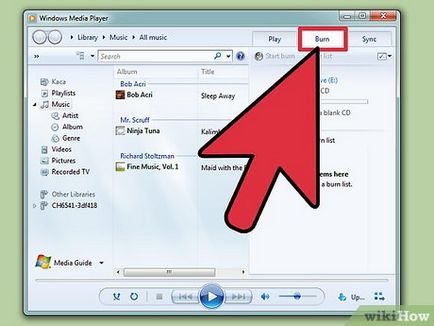
- Dacă Windows Media Player este în modul de redare, va trebui să treacă la bibliotecă, prin apăsarea Ctrl + 1.
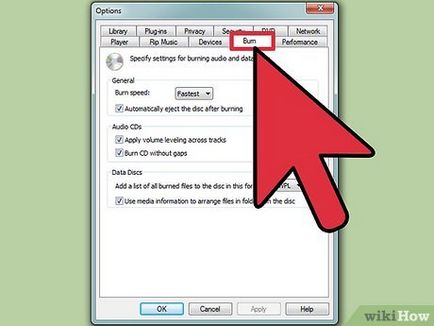
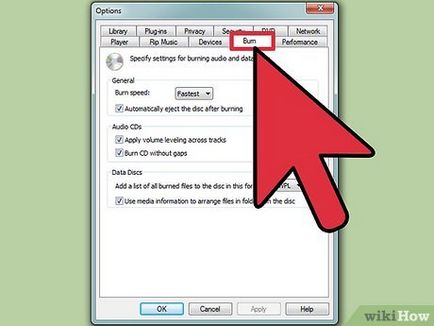
Adăugați muzică la un CD. Trageți cântece, albume sau liste de redare din bibliotecă. În partea de sus a filei „Înregistrare“ puteți vedea spațiul rămas pe CD-ul.
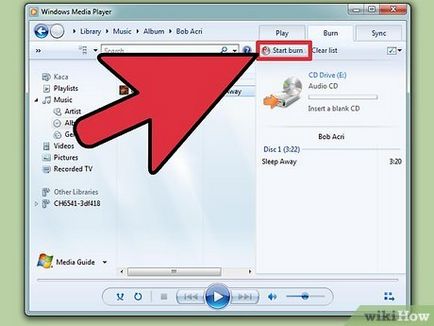
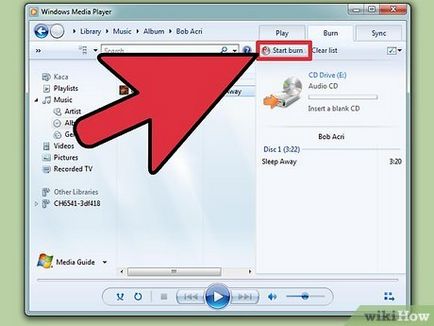
- Scăderea vitezei de înregistrare cu maxim poate evita erorile de înregistrare pe PC-uri mai vechi.
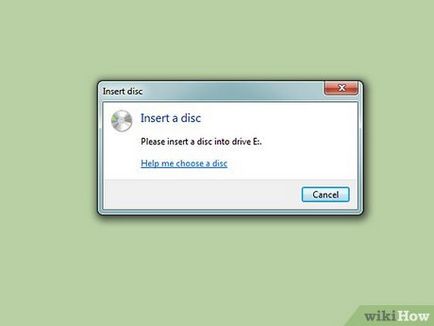
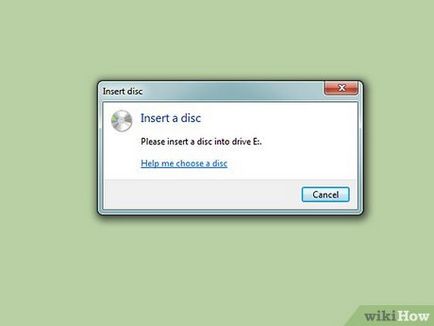
Înregistrați fișiere pe disc. Pentru a face acest lucru, faceți clic pe „Start Recording“ în tab-ul „Înregistrare“. începe automat înregistrarea pe disc cu setările selectate. În funcție de viteza de înregistrare a acestui proces poate dura până la câteva minute. [2]
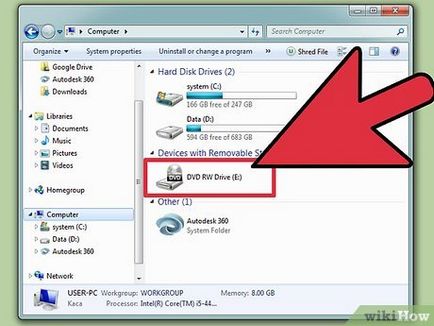
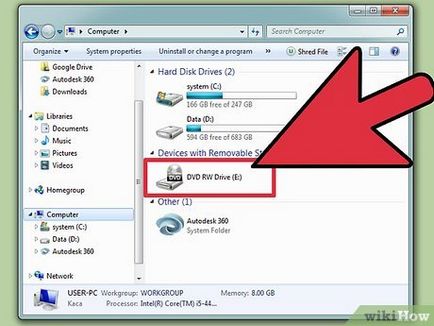
Verificați CD-ul rezultat. După înregistrarea sunetului, verificați discul. Dacă sunteți mulțumit, puteți face eticheta și să înceapă să-l folosească.
Metoda 3 din 3:
RealPlayer Editare
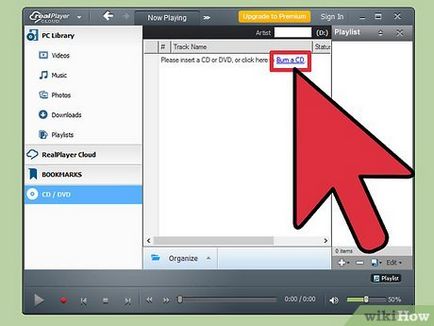
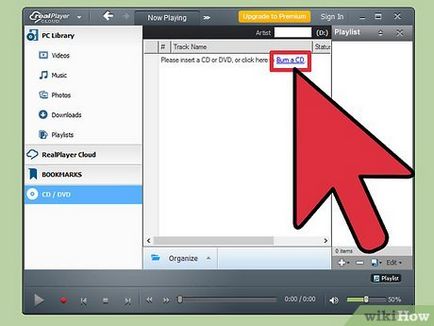
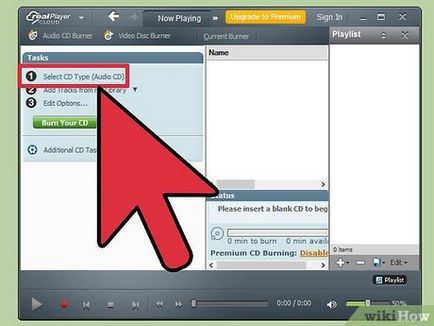
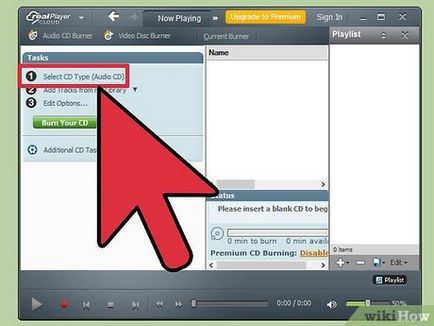
Faceți clic pe panoul de înregistrare. Acest bar este situat în colțul din dreapta sus al player-ului. Deschideți bara de instrumente de înregistrare din partea stângă a playerului.
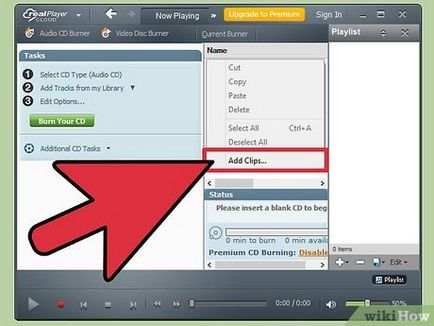
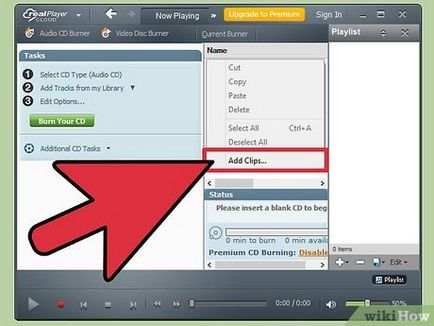
- Puteți crea, de asemenea, CD-uri MP3. Această opțiune presupune crearea informațiilor de pe disc, care vor fi utilizate în fișiere și foldere MP3. Pe acest disc este pus mult mai multe melodii, dar nu toți jucătorii pot citi.
- Adăugați muzică la un CD. Trageți cântece, albume sau liste de redare din bibliotecă. În partea de jos a ferestrei, puteți vedea spațiul rămas pe CD-ul.
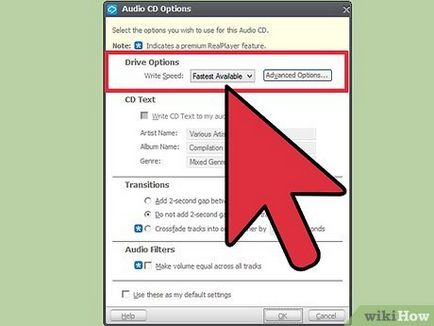
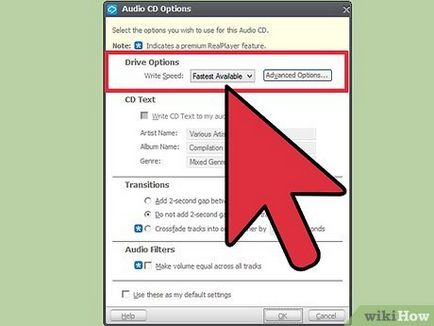
- Se pun fișierele în fereastra de înregistrare în ordinea în care doriți să le vedea joace.
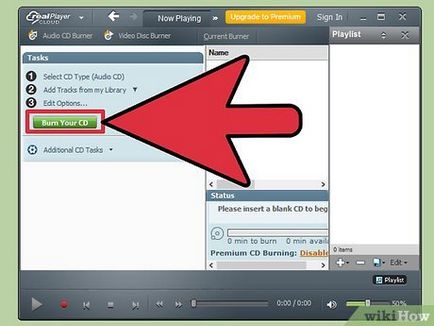
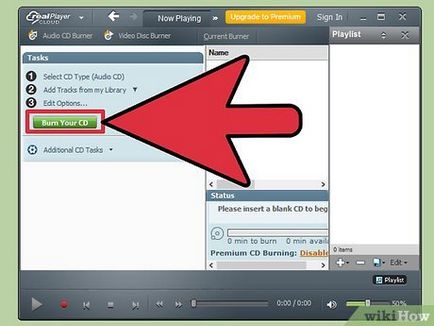
- Scăderea vitezei de înregistrare cu maxim poate evita erorile de înregistrare pe PC-uri mai vechi.
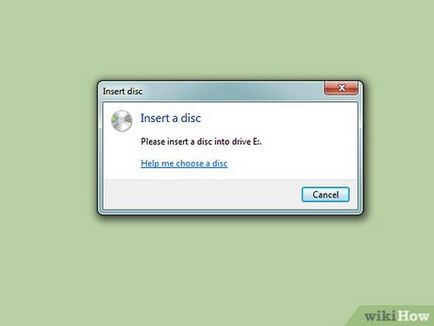
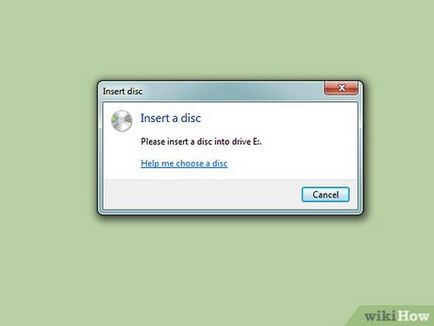
Înregistrați fișiere pe disc. Pentru a face acest lucru, faceți clic pe „Scrierea acestor fișiere pe CD-ul“ în partea de jos a ferestrei. începe automat înregistrarea pe disc cu setările selectate. În funcție de viteza de înregistrare a acestui proces poate dura până la câteva minute. [3]
Verificați CD-ul rezultat. După înregistrarea sunetului, verificați discul. Dacă sunteți mulțumit, puteți face eticheta și să înceapă să-l folosească.